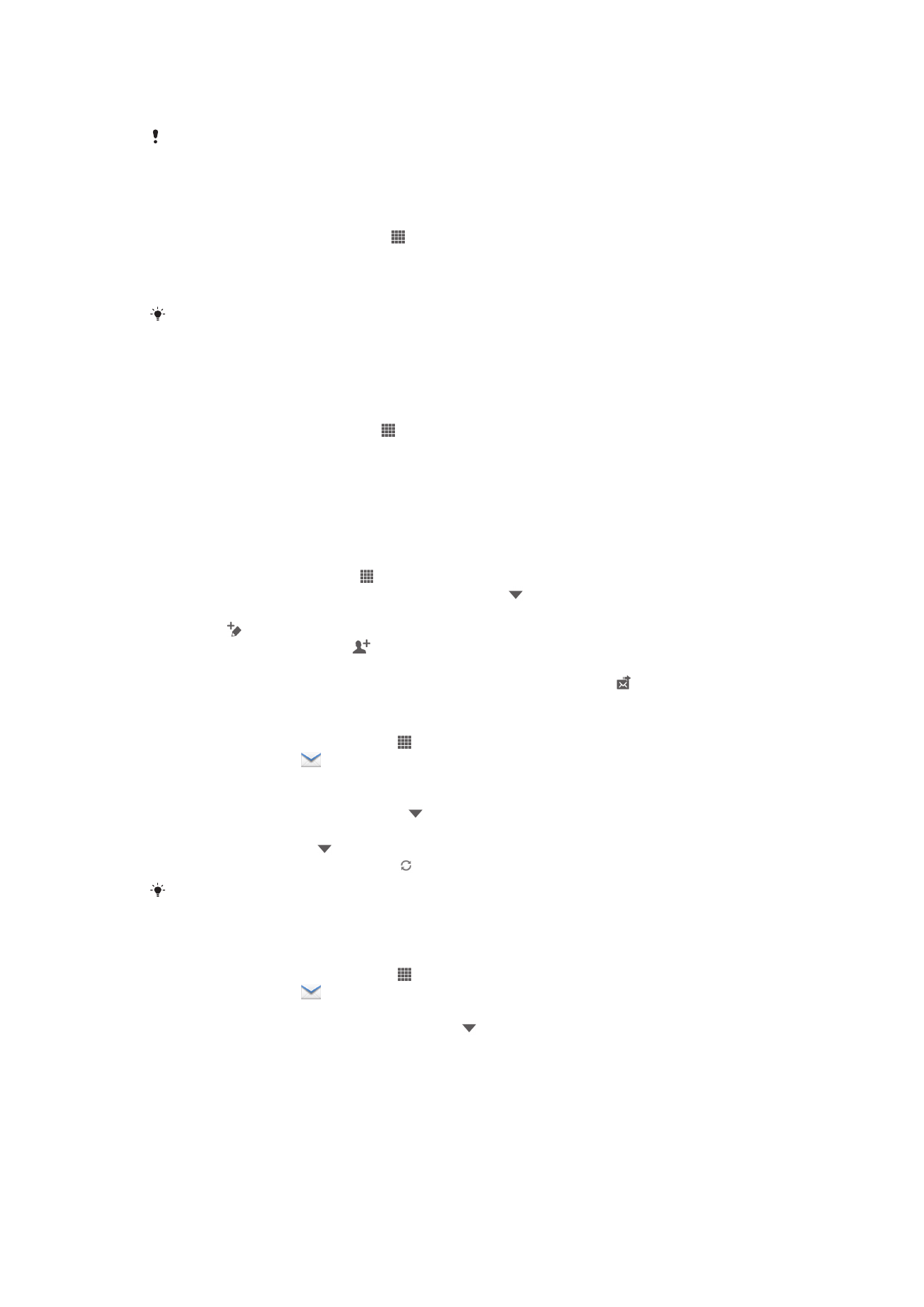
Χρήση email
Για να δημιουργήσετε και να στείλετε ένα μήνυμα email
1
Βεβαιωθείτε ότι έχετε ρυθμίσει έναν λογαριασμό email.
2
Από την Αρχική οθόνη, πατήστε και, στη συνέχεια, βρείτε και πατήστε Email.
3
Αν χρησιμοποιείτε πολλούς λογαριασμούς email, πατήστε στο επάνω μέρος της οθόνης και
επιλέξτε τον λογαριασμό που θέλετε να χρησιμοποιήσετε.
4
Πατήστε και στη συνέχεια Προς και αρχίστε να πληκτρολογείτε το όνομα του παραλήπτη ή
τη διεύθυνση email, ή πατήστε και επιλέξτε έναν ή περισσότερους παραλήπτες από τη λίστα
επαφών σας.
5
Πληκτρολογήστε το θέμα του email και το κείμενο του μηνύματος και πατήστε .
Για λήψη μηνυμάτων email
1
Από την Αρχική οθόνη σας πατήστε το .
2
Βρείτε και πατήστε το
. Εμφανίζονται τα εισερχόμενα του προεπιλεγμένου σας λογαριασμού
email.
3
Αν θέλετε να ελέγξετε κάποιον άλλο λογαριασμό email που έχετε δημιουργήσει στη συσκευή
σας, πατήστε τη γραμμή που περιέχει το και ύστερα επιλέξτε τον λογαριασμό που θέλετε να
ελέγξετε. Αν θέλετε να ελέγξετε όλους τους λογαριασμούς email ταυτόχρονα, πατήστε τη γραμμή
που περιέχει το στοιχείο και ύστερα πατήστε την επιλογή Συνδυασμένη προβολή.
4
Για λήψη νέων μηνυμάτων, πατήστε το .
Αν έχετε δημιουργήσει εταιρικό λογαριασμό email, μπορείτε να ρυθμίσετε τη συχνότητα
ελέγχου του ως Αυτόματο (Ώθηση).
Για να διαβάσετε τα μηνύματα email σας
1
Από την Αρχική οθόνη σας πατήστε το .
2
Βρείτε και πατήστε το
. Εμφανίζονται τα εισερχόμενα του προεπιλεγμένου σας λογαριασμού
email. Αν θέλετε να ελέγξετε κάποιον άλλο λογαριασμό email που έχετε δημιουργήσει στη
συσκευή σας, πατήστε τη γραμμή που περιέχει το και επιλέξτε τον λογαριασμό που θέλετε να
ελέγξετε.
3
Στα εισερχόμενα email, μετακινηθείτε προς τα επάνω ή προς τα κάτω και πατήστε το email που
θέλετε να διαβάσετε.
4
Στο πεδίο του σώματος του κειμένου, απομακρύνετε δύο δάχτυλά σας ή ενώστε τα για να
μεγεθύνετε ή να μικρύνετε την εικόνα.
5
Χρησιμοποιήστε τα βέλη προς τα εμπρός και προς τα πίσω για να διαβάσετε το επόμενο ή το
προηγούμενο μήνυμα.
51
Το παρόν αποτελεί μια προσαρμοσμένη μορφή αυτής της έκδοσης για το Internet. © Εκτυπώστε μόνο για ιδιωτική χρήση.
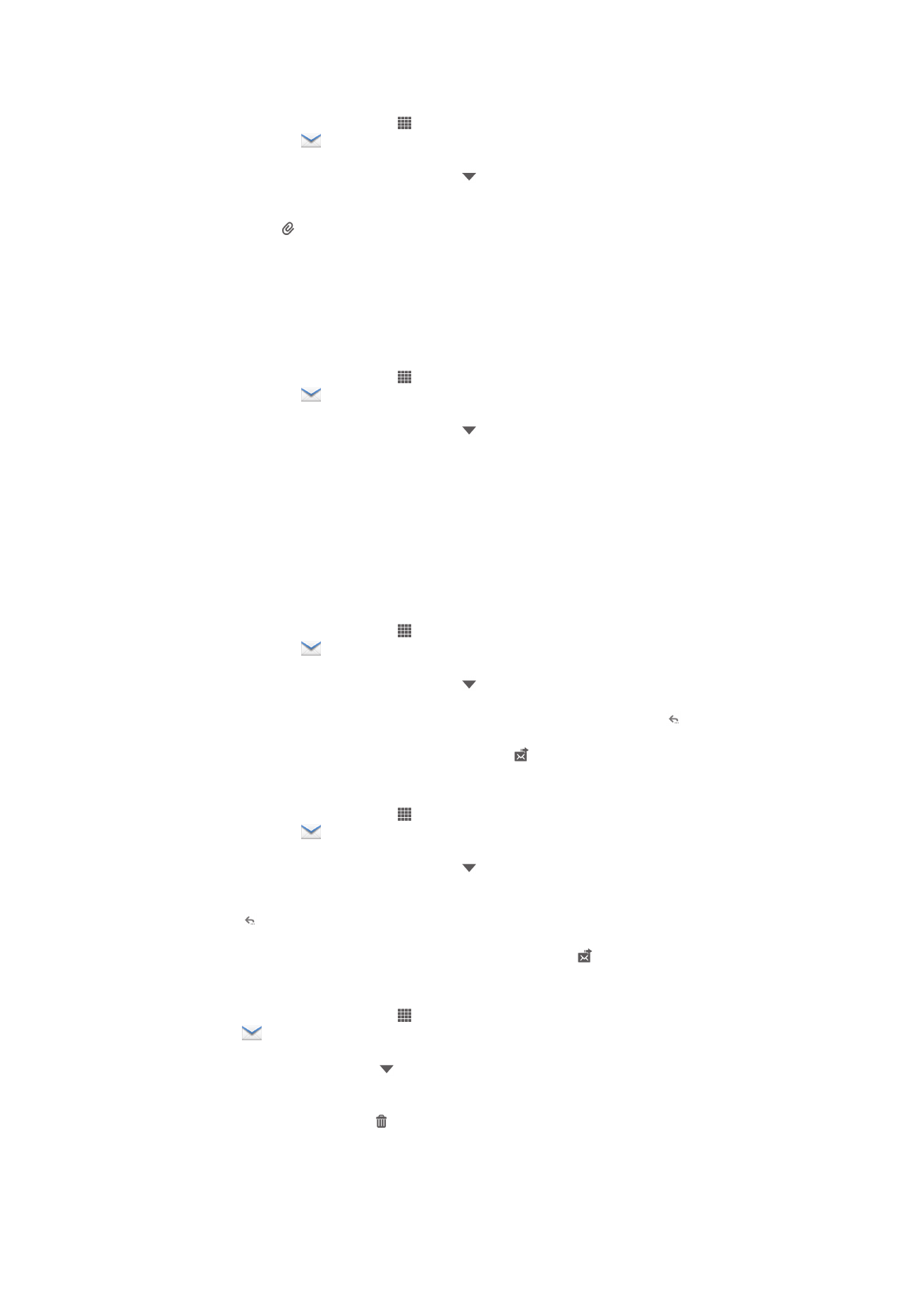
Για να προβάλετε ένα συνημμένο μηνύματος email
1
Από την Αρχική οθόνη σας πατήστε το .
2
Βρείτε και πατήστε το
. Εμφανίζονται τα εισερχόμενα του προεπιλεγμένου σας λογαριασμού
email. Αν θέλετε να ελέγξετε κάποιον άλλο λογαριασμό email που έχετε δημιουργήσει στη
συσκευή σας, πατήστε τη γραμμή που περιέχει το και ύστερα επιλέξτε τον λογαριασμό που
θέλετε να ελέγξετε.
3
Βρείτε και πατήστε το επιθυμητό μήνυμα στα εισερχόμενα email σας. Τα email με συνημμένα
εντοπίζονται με το .
4
Πατήστε την καρτέλα του συνημμένου στο σώμα του email. Όλα τα συνημμένα εμφανίζονται σε
μια λίστα.
5
Πατήστε την επιλογή Φόρτωση κάτω από ένα στοιχείο των συνημμένων.
6
Όταν ολοκληρωθεί η λήψη του συνημμένου, πατήστε την επιλογή Προβολή ή την επιλογή
Αποθήκευση.
Για να αποθηκεύσετε τη διεύθυνση email ενός αποστολέα στις επαφές σας
1
Από την Αρχική οθόνη σας πατήστε το .
2
Βρείτε και πατήστε το
. Εμφανίζονται τα εισερχόμενα του προεπιλεγμένου σας λογαριασμού
email. Αν θέλετε να ελέγξετε κάποιον άλλο λογαριασμό email που έχετε δημιουργήσει στη
συσκευή σας, πατήστε τη γραμμή που περιέχει το και ύστερα επιλέξτε τον λογαριασμό που
θέλετε να ελέγξετε.
3
Βρείτε και πατήστε το επιθυμητό μήνυμα στα εισερχόμενα email σας.
4
Πατήστε το όνομα του αποστολέα.
5
Όταν εμφανιστεί η σχετική προτροπή, πατήστε την επιλογή OK για να προσθέσετε το όνομα
στις επαφές σας.
6
Επιλέξτε μια υπάρχουσα επαφή ή πατήστε την επιλογή Δημιουργία νέας επαφής αν
θέλετε να δημιουργήσετε νέα επαφή.
7
Επεξεργαστείτε τις πληροφορίες της επαφής και πατήστε την επιλογή Τέλος.
Για να απαντήσετε σε μήνυμα email
1
Από την Αρχική οθόνη σας πατήστε το .
2
Βρείτε και πατήστε το
. Εμφανίζονται τα εισερχόμενα του προεπιλεγμένου σας λογαριασμού
email. Αν θέλετε να ελέγξετε κάποιον άλλο λογαριασμό email που έχετε δημιουργήσει στη
συσκευή σας, πατήστε τη γραμμή που περιέχει το και ύστερα επιλέξτε τον λογαριασμό που
θέλετε να ελέγξετε.
3
Βρείτε και πατήστε το μήνυμα στο οποίο θέλετε να απαντήσετε και ύστερα πατήστε το .
4
Πατήστε την επιλογή Απάντηση ή την επιλογή Απάντηση σε όλους.
5
Πληκτρολογήστε την απάντησή σας και ύστερα πατήστε το .
Για να προωθήσετε ένα μήνυμα email
1
Από την Αρχική οθόνη σας πατήστε το .
2
Βρείτε και πατήστε το
. Εμφανίζονται τα εισερχόμενα του προεπιλεγμένου σας λογαριασμού
email. Αν θέλετε να ελέγξετε κάποιον άλλο λογαριασμό email που έχετε δημιουργήσει στη
συσκευή σας, πατήστε τη γραμμή που περιέχει το και ύστερα επιλέξτε τον λογαριασμό που
θέλετε να ελέγξετε.
3
Βρείτε και πατήστε το μήνυμα που θέλετε να προωθήσετε.
4
Πατήστε το και ύστερα πατήστε την επιλογή Προώθηση.
5
Πατήστε την επιλογή Προς και πληκτρολογήστε τη διεύθυνση του παραλήπτη.
6
Πληκτρολογήστε το κείμενο του μηνύματός σας και ύστερα πατήστε το .
Για να διαγράψετε ένα μήνυμα email
1
Από την Αρχική οθόνη σας πατήστε το .
2
Πατήστε το
. Εμφανίζονται τα εισερχόμενα του προεπιλεγμένου σας λογαριασμού email. Αν
θέλετε να ελέγξετε κάποιον άλλο λογαριασμό email που έχετε δημιουργήσει στη συσκευή σας,
πατήστε τη γραμμή που περιέχει το και ύστερα επιλέξτε τον λογαριασμό που θέλετε να
ελέγξετε.
3
Στα εισερχόμενα του email σας, μαρκάρετε το πλαίσιο ελέγχου για το email που θέλετε να
διαγράψετε και ύστερα πατήστε το .
52
Το παρόν αποτελεί μια προσαρμοσμένη μορφή αυτής της έκδοσης για το Internet. © Εκτυπώστε μόνο για ιδιωτική χρήση.
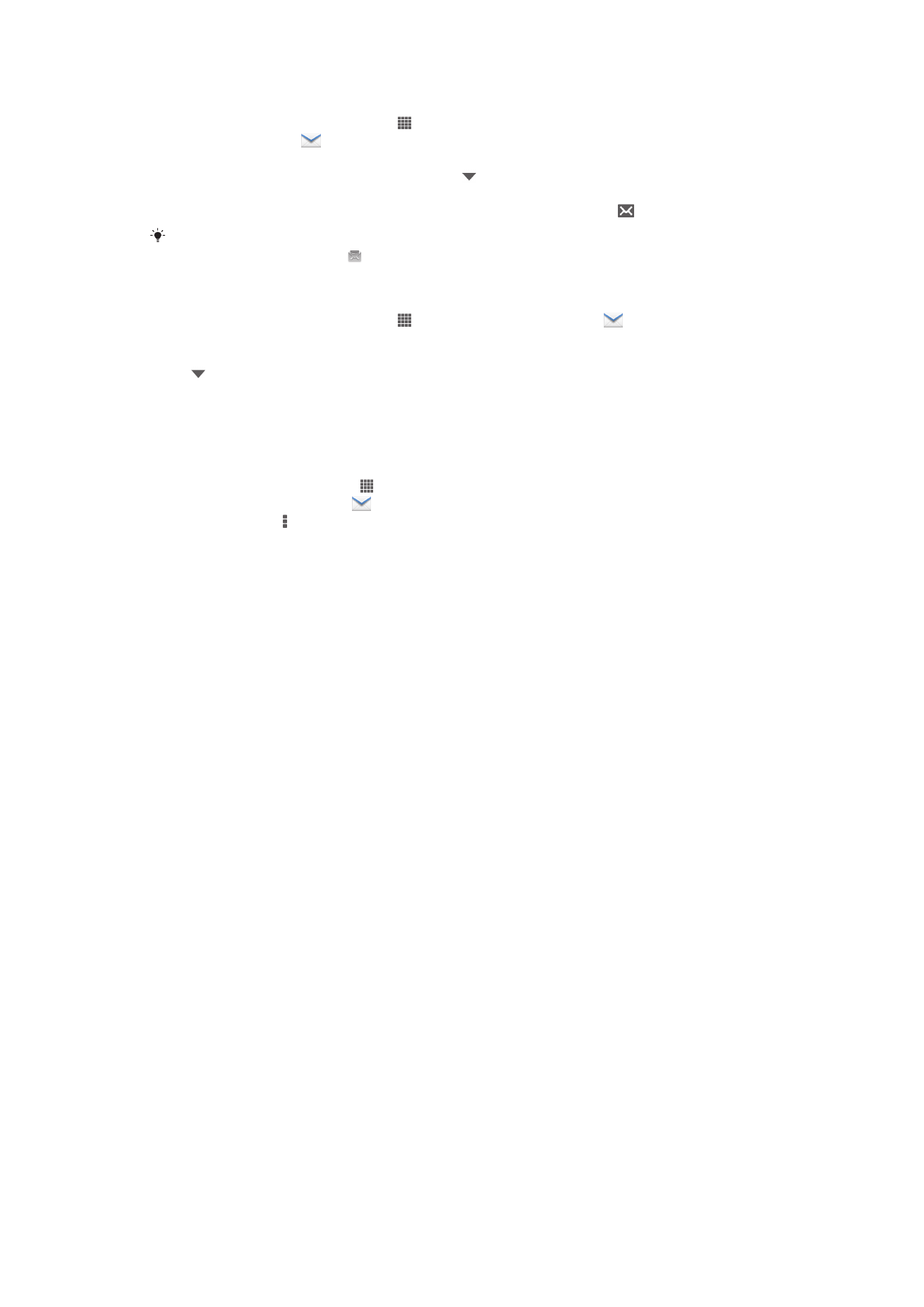
Για να μαρκάρετε ένα αναγνωσμένο email ως μη αναγνωσμένο
1
Από την Αρχική οθόνη σας πατήστε το .
2
Βρείτε και πατήστε το
. Εμφανίζονται τα εισερχόμενα του προεπιλεγμένου σας λογαριασμού
email. Αν θέλετε να ελέγξετε κάποιον άλλο λογαριασμό email που έχετε δημιουργήσει στη
συσκευή σας, πατήστε τη γραμμή που περιέχει το και ύστερα επιλέξτε τον λογαριασμό που
θέλετε να ελέγξετε.
3
Μαρκάρετε το πλαίσιο ελέγχου για το επιθυμητό email και ύστερα πατήστε το .
Για να μαρκάρετε ένα μη αναγνωσμένο email ως αναγνωσμένο, μαρκάρετε το πλαίσιο ελέγχου
του και ύστερα πατήστε το .
Για να διαχειριστείτε τα email σας σε δέσμες
1
Από την Αρχική οθόνη σας πατήστε το και ύστερα βρείτε και πατήστε το
. Εμφανίζονται τα
εισερχόμενα του προεπιλεγμένου σας λογαριασμού email. Αν θέλετε να ελέγξετε κάποιον άλλο
λογαριασμό email που έχετε δημιουργήσει στη συσκευή σας, πατήστε τη γραμμή που περιέχει
το και ύστερα επιλέξτε τον λογαριασμό που θέλετε να ελέγξετε.
2
Μαρκάρετε τα πλαίσια ελέγχου για τα email που θέλετε να επιλέξετε.
3
Όταν τελειώσετε, πατήστε ένα από τα εικονίδια στη γραμμή εργαλείων προκειμένου, για
παράδειγμα, να μετακινήσετε τα επιλεγμένα email σε κάποιον άλλο φάκελο.
Για να αλλάξετε τη συχνότητα ελέγχου των εισερχομένων
1
Από την Αρχική οθόνη, πατήστε .
2
Βρείτε και πατήστε το στοιχείο
.
3
Πιέστε το πλήκτρο και, στη συνέχεια, πατήστε το στοιχείο Ρυθμίσεις.
4
Αν χρησιμοποιείτε πολλούς λογαριασμούς email, πατήστε το λογαριασμό που θέλετε να
προσαρμόσετε.
5
Πατήστε το στοιχείο Συχνότητα ελέγχου εισερχ. και επιλέξτε μια από τις διαθέσιμες
επιλογές.
53
Το παρόν αποτελεί μια προσαρμοσμένη μορφή αυτής της έκδοσης για το Internet. © Εκτυπώστε μόνο για ιδιωτική χρήση.